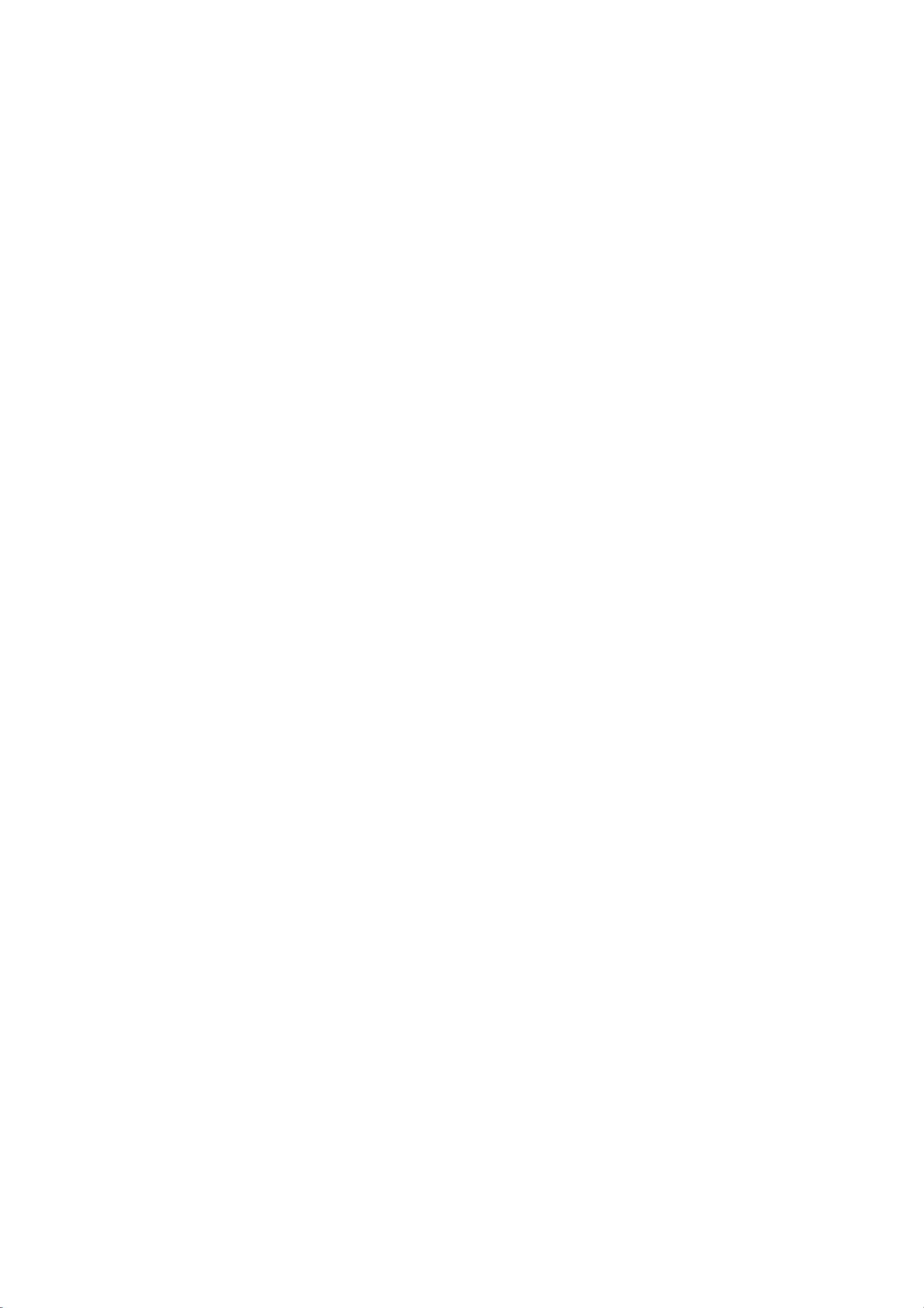配置局域网TCP/IP属性指南
版权申诉
180 浏览量
更新于2024-09-03
收藏 725KB PDF 举报
"选择局域网入网方式时,需要对网络设备的TCP/IP属性进行设置,包括IP地址、子网掩码、默认网关和DNS服务器地址的配置。"
在配置局域网入网方式时,首先要确保网络设备已安装完毕。接着,我们需要按照以下步骤来设置计算机的网络连接:
1. 打开Windows XP操作系统,点击“开始”菜单,选择“控制面板”(①),这是Windows系统中进行各种系统设置的入口,包括网络连接的管理。
2. 在“控制面板”窗口中,找到并双击“网络连接”图标,这里列出了计算机上所有的网络连接,包括本地连接和无线网络连接等。
3. 找到并双击“本地连接”图标,这将打开本地连接的属性对话框,我们在这里可以修改网络连接的相关设置。
4. 在“本地连接的属性”对话框中,找到并双击“Internet协议(TCP/IP)”(②)选项,这是网络通信中非常重要的一个协议,用于规定计算机如何在局域网中进行通信。
5. 接下来,会弹出“Internet协议(TCP/IP)属性”对话框,在这里我们可以看到IP地址、子网掩码、默认网关和DNS服务器地址的设置项。根据题目给出的数据,应选择“使用下面的IP地址和使用下面的DNS服务器地址”(③),然后分别填入相应的IP地址、子网掩码、默认网关和DNS服务器地址。
完成以上步骤后,正确的设置结果会使得计算机可以通过局域网正常访问互联网。在题目给出的四个单选题中,对应答案分别是:
43、单选题 3分】答案:B、控制面板
44、单选题 3分】答案:D、Internet协议(TCP/IP)
45、单选题 3分】答案:B、使用下面的IP地址和使用下面的DNS服务器地址
46、单选题 3分】此处没有给出具体选项,但正确操作后,本地连接的属性应该显示已成功设置了IP地址和DNS服务器地址。
通过这些设置,计算机能够获取到局域网内的固定IP地址,以及使用指定的DNS服务器进行域名解析,从而实现稳定且高效的网络连接。对于企业或家庭网络,这样的设置有助于网络管理和优化网络性能。
2021-10-14 上传
2021-11-27 上传
2021-12-21 上传
2021-11-28 上传
2021-11-14 上传
2023-08-16 上传
2022-02-25 上传
2022-02-21 上传
点击了解资源详情
daggee1
- 粉丝: 2
- 资源: 4万+
最新资源
- Android圆角进度条控件的设计与应用
- mui框架实现带侧边栏的响应式布局
- Android仿知乎横线直线进度条实现教程
- SSM选课系统实现:Spring+SpringMVC+MyBatis源码剖析
- 使用JavaScript开发的流星待办事项应用
- Google Code Jam 2015竞赛回顾与Java编程实践
- Angular 2与NW.js集成:通过Webpack和Gulp构建环境详解
- OneDayTripPlanner:数字化城市旅游活动规划助手
- TinySTM 轻量级原子操作库的详细介绍与安装指南
- 模拟PHP序列化:JavaScript实现序列化与反序列化技术
- ***进销存系统全面功能介绍与开发指南
- 掌握Clojure命名空间的正确重新加载技巧
- 免费获取VMD模态分解Matlab源代码与案例数据
- BuglyEasyToUnity最新更新优化:简化Unity开发者接入流程
- Android学生俱乐部项目任务2解析与实践
- 掌握Elixir语言构建高效分布式网络爬虫